در این آموزش قصد داریم اولین قدم برای سابروتین نویسی در نرمافزار آباکوس یعنی لینک کردن نرم افزار آباکوس و کامپایلر فرترن را توضیح دهیم. توصیه میکنیم نرم افزار آباکوس ورژن 2023 و ما قبل را با نرم افزار ویژوال استدیو (Visual Studio) و اینتل پرالل استدیو (Intel Parallel Studio) و نرم افزار آباکوس ورژن 2024 را با نرم افزار ویژوال استدیو (Visual Studio) و کامپایلر فرترن (Intel oneAPI) لینک کنید.
- لینک کردن آباکوس و فرترن؛ مناسب آباکوس (Abaqus) 2023 و 2024
- 1- ورژنهای سازگار آباکوس (Abaqus) با ویژوال استدیو (Visual Studio) و کامپایلر فرترن (Intel Fortran Compiler)
- 2- دانلود و نصب آباکوس (Abaqus) – ویژوال استدیو (Visual Studio) – کامپایلر فرترن (Fortran Compiler)
- 3- پیدا کردن مسیر فایلهای vcvars64.bat و vars.bat
- 4- لینک کردن آباکوس (Abaqus) و کامپایلر فرترن (Fortran Compiler)
- لینک کردن آباکوس و فرترن؛ مناسب آباکوس (Abaqus) 2022 و قبلتر
- آموزش قدم به قدم لینک کردن نرم افزار آباکوس و کامپایلر فرترن
- ورژنهای سازگار نرم افزارهای آباکوس – ویژوال استدیو – اینتل پرالل استدیو
- 1- قدم اول برای لینک کردن نرم افزار آباکوس و کامپایلر فرترن:
- 2- قدم دوم برای لینک کردن نرم افزار آباکوس و کامپایلر فرترن:
- 3 & 4 – قدم سوم و چهارم برای لینک کردن نرم افزار آباکوس و کامپایلر فرترن:
- قدم پنجم برای لینک کردن نرم افزار آباکوس و کامپایلر فرترن: اصلاح Target یا اصلاح abq2022
- به جای اصلاح Taget میتوانید abq2022 را اصلاح کنید:
- قدم ششم برای لینک کردن نرم افزار آباکوس و کامپایلر فرترن: بررسی درستی لینک شدن
- Linking ABAQUS and Intel Parallel Studio/FORTRAN compiler to run subroutine
- مشکلات رایج در فرایند لینک کردن آباکوس و کامپایلر فرترن
- 1- خطای Visual Studio is not found:
- 2- خطای Abaqus did not complete successfully:
- 3- خطای فایل aba_param.inc یافت نشد:
- 4- خطای Abqus/Explicit and CAA is required to run this test:
- 5- خطای Couldn’t determine Abaqus parent directory:
- 6- خطای Compilers are not found:
- 7- خطای Fatal error LNK1104: connot open file F:\Temp\cpb_std_user:
- 8- خطاهای مرتبط با دسترسی ویندوز
- 9- خطای Fatal error LNK1181: connot open input file msmpi.lib:
- 10- امکان لینک کردن ویژوال استدیو (Visual Studio) 2022 و فرترن 2023 با آباکوس 2023 و آباکوس 2024 وجود دارد؟
لینک کردن آباکوس و فرترن؛ مناسب آباکوس (Abaqus) 2024
1- ورژنهای سازگار آباکوس (Abaqus) با ویژوال استدیو (Visual Studio) و کامپایلر فرترن (Intel Fortran Compiler)
ابتدا باید ورژنهای سازگار نرم افزارهای آباکوس (Abaqus) با ویژوال استدیو (Visual Studio) و کامپایلر فرترن (Intel Fortran Compiler) را پیدا کنید. توجه داشته باشید که کامپایلر فرترن (Intel Fortran Compiler) باید جدیدتر از ورژن ویژوال استدیو (Visual Studio) باشد.
2- دانلود و نصب آباکوس (Abaqus) – ویژوال استدیو (Visual Studio) – کامپایلر فرترن (Fortran Compiler)
1- نصب کردن نرم افزار آباکوس (Abaqus)
در صورت نیاز به راهنمای نصب آباکوس 20204 / راهنمای نصب آباکوس 2023 / راهنمای نصب آباکوس 2022 در سایت مکادمی مراجعه کنید.
2- نصب کردن نرم افزار ویژوال استدیو (Visual Studio)
به سایت مایکروسافت (Microsoft) مراجعه کنید و ویژوال استدیو کامیونیتی (Visual Studio Community) را دانلود کنید. اگر نسخه Professional یا Enterprise را دارید یا میخواهید نصب کنید، فعالسازی لایسنس فراموش نشود.
3- نصب کردن کامپایلر فرترن (Fortran Compiler) و در صورت نیاز سایر محصولات اینتل
ابتدا VPN یا ابزار ضد تحریم خود را روشن کنید و به سایت اینتل (intel.com) مراجعه کنید، کامپایلر فرترن (Intel Fortran Compiler) و در صورت نیاز سایر نرم افزارها، کامپایلرها مانند DPC++/C++ Compiler و کتابخانهها مانند Math Kernel Library (oneMKL) و Intel MPI Library را دانلود و نصب کنید. میتوانید به جای دانلود و نصب جداگانه هریک از این نرم افزارها، کامپایلرها و کتابخانهها، Intel® HPC Toolkit را دانلود و نصب کنید.
3- پیدا کردن مسیر فایلهای vcvars64.bat و vars.bat
باید مسیر فایل vcvars64.bat در محل نصب ویژوال استدیو و مسیر نصب vars.bat را برای کامپایلرها و کتابخانهها پیدا کنید. حتما مسیرها را بررسی کنید. ممکن است با توجه به ورژن نرم افزارها یا ویندوز مسیرها یکمی متفاوت باشند.
مسیر پیش فرض vcvars64.bat:
C:\Program Files\Microsoft Visual Studio\2022\Community\VC\Auxiliary\Build
مسیر پیش فرض vars.bat برای کامپایلر فرترن (Fortran Compiler)
C:\Program Files (x86)\Intel\oneAPI\compiler\latest\env
مسیر پیش فرض vars.bat برای Math Kernel Library (oneMKL)
C:\Program Files (x86)\Intel\oneAPI\mkl\latest\env
4- لینک کردن آباکوس (Abaqus) و کامپایلر فرترن (Fortran Compiler)
هنگام اجرای نرم افزار آباکوس (Abaqus) لازم است تا کامپایلر فرترن (Fortran Compiler) نیز فراخوانی شود تا در صورت نیاز سابروتینهای نوشته شده به زبان فرترن کامپایل (compile) شوند. برای این کار یا فایل abq2023.bat / abq2024.bat ویرایش شود یا Target File برای Abaqus/CAE, Abaqus Command, Abaqus Verification ویرایش شود.
ویرایش فایل abq2024.bat یا abq2023.bat یا abq2022
به مسیر نصب نرم افزار آباکوس پوشه SIMULIA مراجعه کنید و سپس وارد پوشه Commands شوید.
مسیر پیش فرض abaq2024.bat:
C:\SIMULIA\Commands
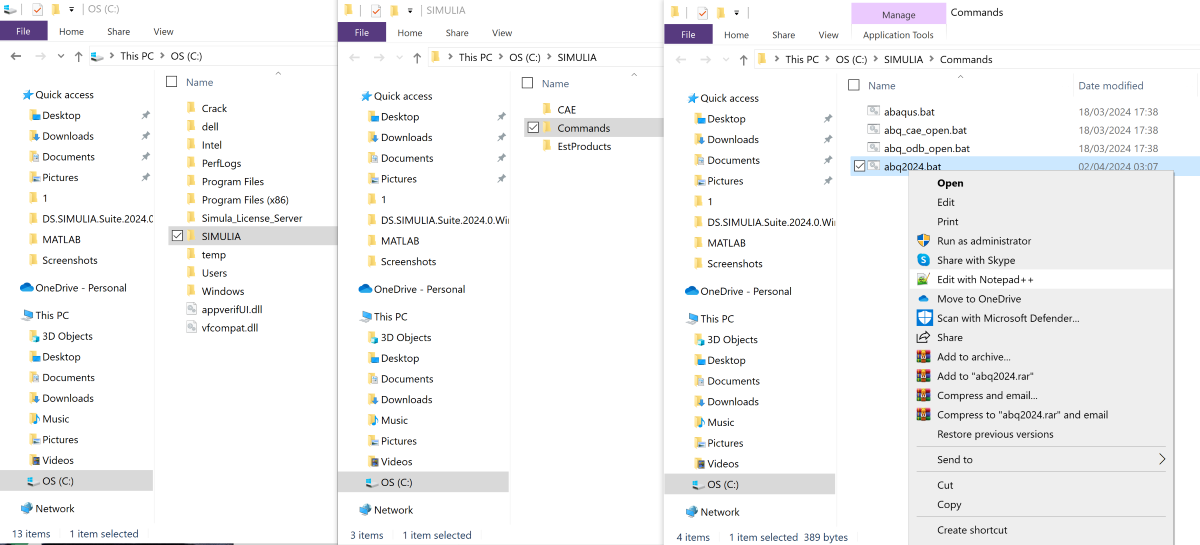
فایل abq2024.bat را با دسترسی Adminstator باز کنید و محتوای آن را بدین ترتیب ویرایش کنید.
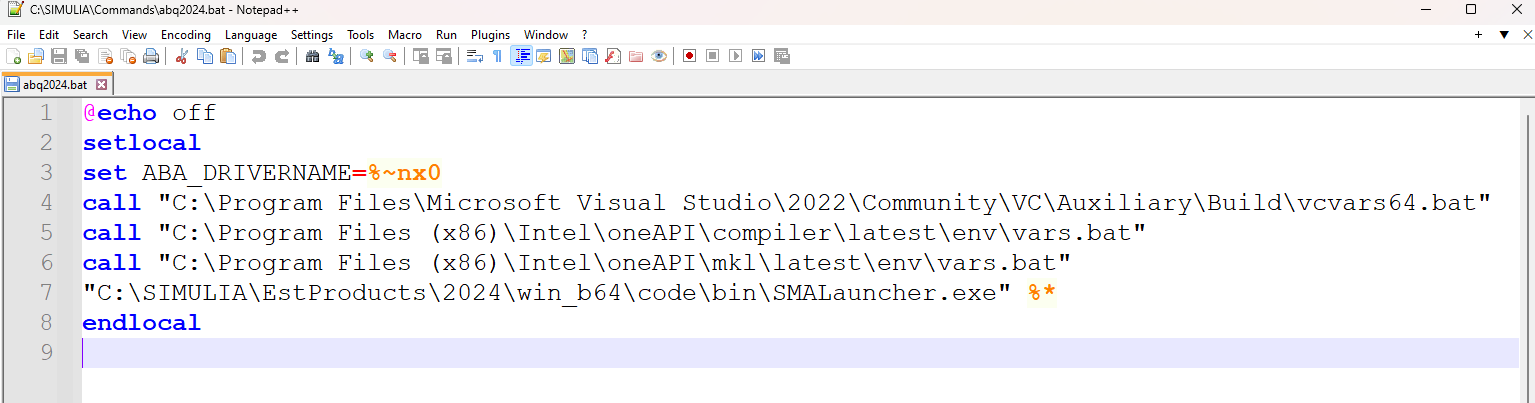
ویرایش Target برای Abaqus CAE, Abaqus Command
در منوی ویندوز Abaqus/CAE را سرچ کنید، سپس روی آن کلیک راست کنید و وارد Properties شوید. در قسمت Target به ابتدای آدرس پیشفرض، مسیر کامپایلر فرترن را اضافه کنید.
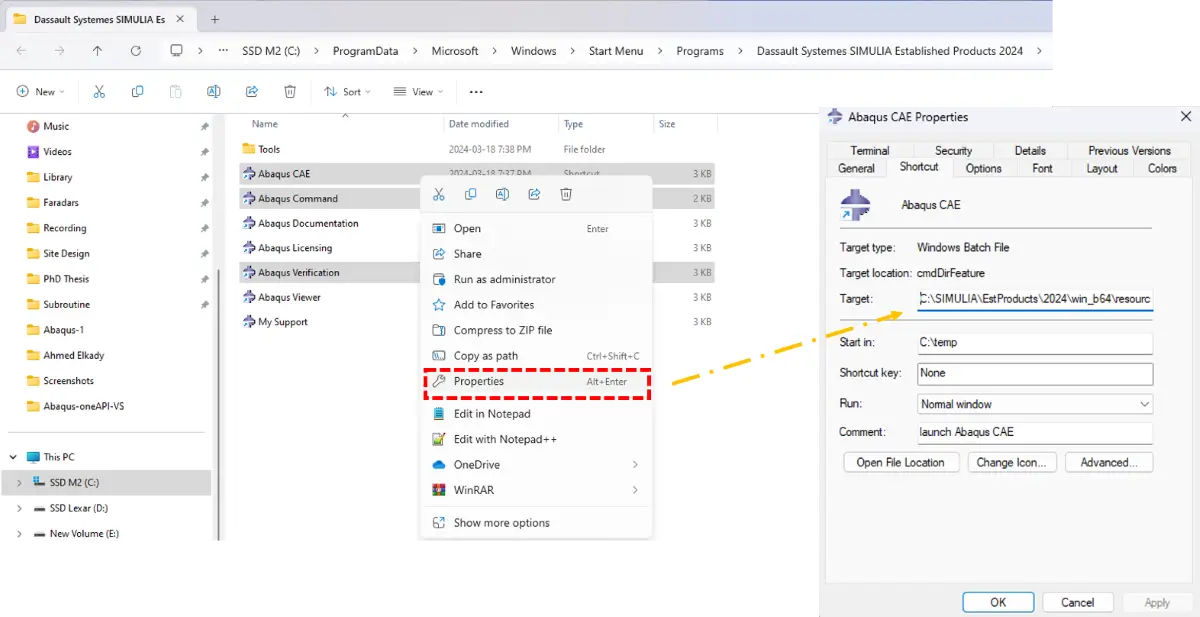
سپس متن زیر را در قسمت Target وارد کنید.
“C:\Program Files\Microsoft Visual Studio\2022\Community\VC\Auxiliary\Build\vcvars64.bat” & “C:\Program Files (x86)\Intel\oneAPI\compiler\latest\env\vars.bat” &
به صورت پیشفرض در Windows حداکثر تعداد کاراکترهای موجود در Target عدد 256 است. اگر آدرسها در Target جا نشدند باید Enable Win32 long paths را فعال کنید:
- در استارت ویندوز عبارت gpedit.msc را انتخاب کنید.
- این مسیر را دنبال کنید
Local Computer Policy > Computer Configuration > Administrative Templates > System > Filesystem - بر روی FileSystem کلیک کنید و Enable Win32 long paths را فعال کنید
4- صحت لینک شدن (Abaqus Verification)
1- استفاده از Abaqus Verification
برای این کار از منوی استارت عبارت Abaqus Verification را سرچ کنید و آن را باز کنید. (در صورتی که دسترسیهای ویندوز شما محدود شده است از run as administrator استفاده کنید) با باز شدن Abaqus Verification نرمافزار آباکوس صحت عملکرد تک تک محصولات نصب شده از جمله حلگر Standard با سابروتین و حلگر Explicit با سابروتین را تست میکند و نتایج را log فایل که در مسیر پیش فرض فایلهای آباکوس یا همان Work Directory قرار میدهد (به صورت پیش فرض C:\temp است).
2- استفاده از Abaqus Command
برای این کار از منوی استارت عبارت Abaqus Command را سرچ کنید و آن را باز کنید. (در صورتی که دسترسیهای ویندوز شما محدود شده است از run as administrator استفاده کنید)
برای چک کردن اطلاعات نصب نرم افزار آباکوس عبارت زیر را تایپ و اینتر را بزنید.
abaqus info=system
سپس برای چک کردن حلگر Standard عبارت زیر را تایپ و اینتر را بزنید.
abaqus verify -user_std
سپس برای چک کردن حلگر Explicit عبارت زیر را تایپ و اینتر را بزنید.
abaqus verify -user_exp
عملکرد صحیح با عبارت Pass همراه است و در صورت رخ داد خطا، توضیحات آن را در log فایل به آدرس داده شده مینویسد. در صورتی که در این قسمت با اروری مبنی بر نشناختن کدها مواجه شدید، باید محل Command نرم افزار آباکوس را به Environment Variables اضافه کنید. (آدرس پیش فرض: C:\SIMULIA\Commands)
لینک کردن آباکوس و فرترن؛ مناسب آباکوس (Abaqus) 2023 و قبلتر
آموزش قدم به قدم لینک کردن نرم افزار آباکوس و کامپایلر فرترن
در این آموزش قصد داریم اولین قدم برای سابروتین نویسی در نرمافزار آباکوس یعنی لینک کردن نرم افزار آباکوس و کامپایلر فرترن را توضیح دهیم. ابتدا باید ورژنهای سازگار نرم افزارهای آباکوس با ویژوال استدیو و اینتل پرالل استدیو را پیدا کنید.
ورژنهای سازگار نرم افزارهای آباکوس – ویژوال استدیو – اینتل پرالل استدیو

1- قدم اول برای لینک کردن نرم افزار آباکوس و کامپایلر فرترن:
1-1 نصب نرم افزار آباکوس
در صورت نیاز به راهنمای نصب آباکوس 20204 / راهنمای نصب آباکوس 2023 / راهنمای نصب آباکوس 2022 در سایت مکادمی مراجعه کنید.
2-1- نصب نرم افزار ویژوال استدیو
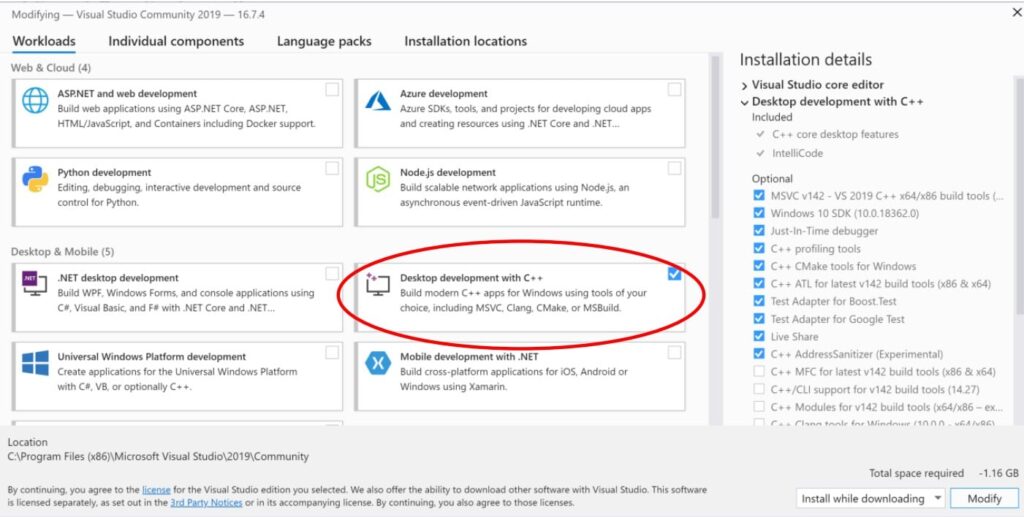
کد فعالسازی ویژوال استدیوی 2019 نسخه پروفشنال
VS 2019 Professional: NYWVH HT4XC R2WYW 9Y3CM-X4V3Y
3-1- نصب نرم افزار اینتل پارالل استدیو
حتما ورژن اینتل پارالل استدیو (Intel Parallel Studio) باید جدیدتر از ورژن ویژوال استدیو (Visual Studio) باشد. بنابراین اینتل پارالل استدیو 2020.4 از ورژن ویژوال استدیو 2022 پشتیبانی نمیکند.
در صورتی که فضای کافی برای نصب را دارید، تمامی موارد پیشفرض را نصب کنید. در غیر این صورت، اگر فضای نسبتا محدودی دارید فقط 8 مورد اول را نصب کنید. اگر باز هم فضا کمتری دارید موارد مشخص شده در تصویر را تیک بزنید.
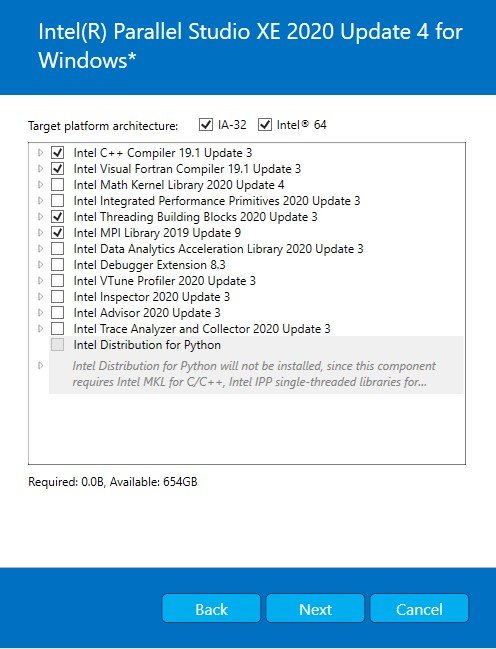
2- قدم دوم برای لینک کردن نرم افزار آباکوس و کامپایلر فرترن:
پیدا کردن محل قرار گیری فایلهای “ifortvars.bat” و “vcvars64.bat” است که مسیرهای پیش فرض آن در صورتی که هیچ تغییری در نصب ایجاد نکرده باشید به ترتیب این چنین است:
C:\Program Files (x86)\IntelSWTools\compilers_and_libraries_2020.4.311\windows\bin
برای ویژوال استدیو Community
C:\Program Files (x86)\Microsoft Visual Studio\2019\Community\VC\Auxiliary\Build
برای ویژوال استدیو Professional
C:\Program Files (x86)\Microsoft Visual Studio\2019\Professional\VC\Auxiliary\Build
3 & 4 – قدم سوم و چهارم برای لینک کردن نرم افزار آباکوس و کامپایلر فرترن:
افزودن آدرس نصب دو فایل مرحله قبل به “Environment variables” است.
(در This PC راست کلیک سپس Properties سپس از گزینههای موجود در سمت راست Advanced system settings را انتخاب کرده و در نهایت Environment variables را انتخاب کنید)
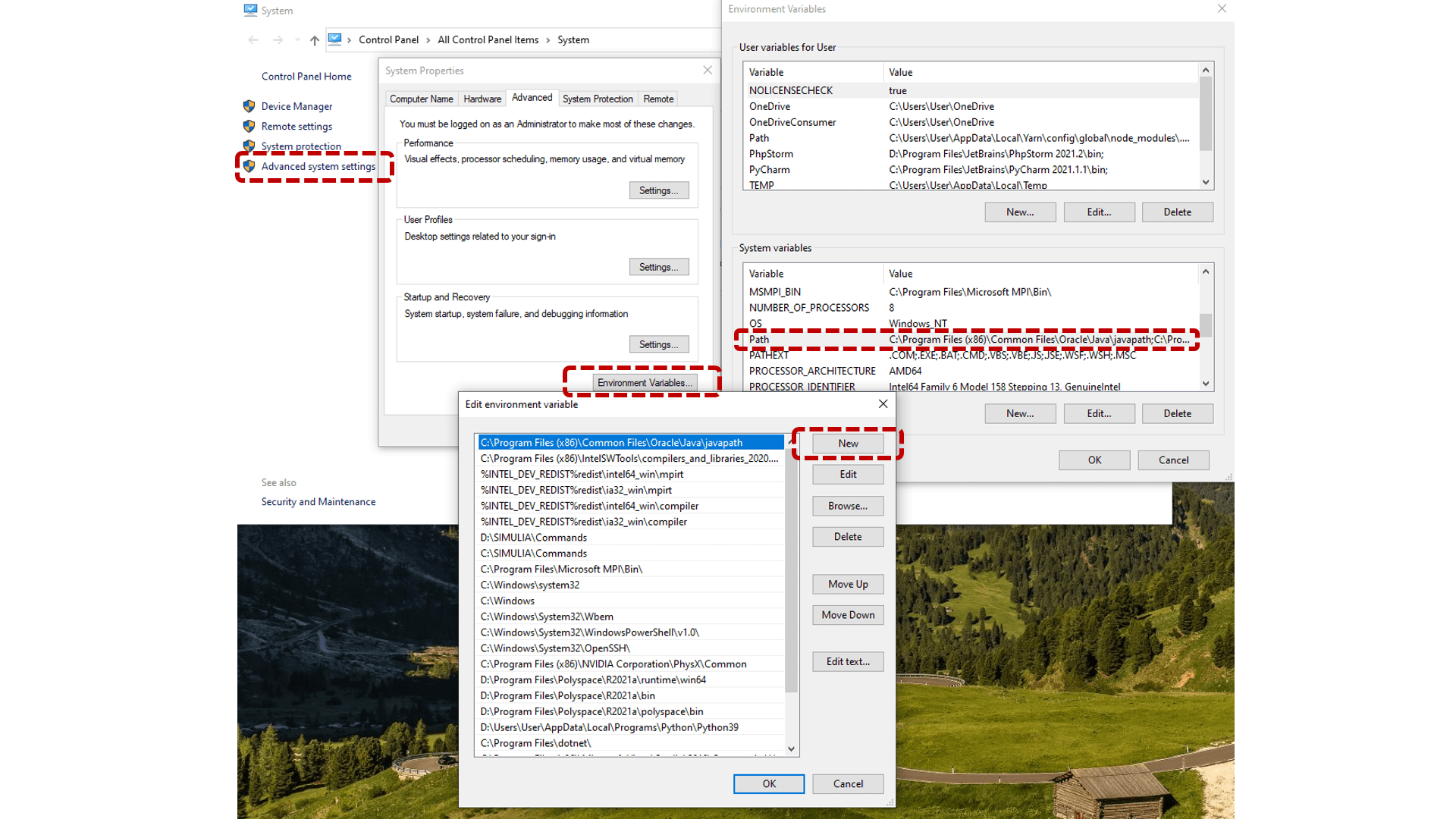
قدم پنجم برای لینک کردن نرم افزار آباکوس و کامپایلر فرترن: اصلاح Target یا اصلاح abq2022
اصلاح Target
برای این کار باید از سرچ ویندوز بر روی “Abaqus Command”، “Abaqus verification” و “Abaqus CAE” راست کلیک کرده و open file location را انتخاب کنید. سپس در پنجره باز شده بر روی هر یک از موارد بیان شده راست کلیک کرده و با انتخاب properties به مسیر target بروید سپس عبارت زیر را به ابتدای مسیر پیشفرض موجود اضافه کنید. (همه چیز نوشته شده است فقط کپی و پیست کنید)
“C:\Program Files (x86)\IntelSWTools\compilers_and_libraries_2020.4.311\windows\bin\ifortvars.bat” intel64 vs2019 &
در مسیر فوق فایل ifortvars.bat فراخوانی شده است (اگر فایل شما در مسیری دیگر است آن را اصلاح کنید) و سپس با توجه به پردازنده خود intel64 یا intel32 را بنویسید و در نهایت vs (که مخفف ویژوال استدیو است) و ورژن آن را بنویسید و یک & قرار داده و بعد از آن آدرس دیفالت که از اول نوشته شده بود، قرار گیرد.

به صورت پیشفرض در Windows حداکثر تعداد کاراکترهای موجود در Target عدد 256 است. اگر آدرسها در Target جا نشدند باید Enable Win32 long paths را فعال کنید:
- در استارت ویندوز عبارت gpedit.msc را انتخاب کنید.
- این مسیر را دنبال کنید
Local Computer Policy > Computer Configuration > Administrative Templates > System > Filesystem - بر روی FileSystem کلیک کنید و Enable Win32 long paths را فعال کنید
به جای اصلاح Taget میتوانید abq2022 را اصلاح کنید:
آدرس محل قرار گیری فایلهای “ifortvars.bat” و “vcvars64.bat” را بیابید و سپس در Environment Variables اضافه کنید.
مسیرهای پیش فرض آن در صورتی که هیچ تغییری در نصب ایجاد نکرده باشید این چنین است:
برای اینتل پرالل استدیوی 2020
C:\Program Files (x86)\IntelSWTools\compilers_and_libraries_2020.4.311\windows\bin
برای ویژوال استدیو Community
C:\Program Files (x86)\Microsoft Visual Studio\2019\Community\VC\Auxiliary\Build
برای ویژوال استدیو Professional
C:\Program Files (x86)\Microsoft Visual Studio\2019\Professional\VC\Auxiliary\Build
2- به پوشه SIMULIA و سپس Commands بروید.
3- فایل abq2022.bat (که abq به همراه ورژن نرم افزار آباکوس شما است) را با ویراشگر متن مانند notepad باز کنید و قبل از آدرس …..C:\SIMULIA کد زیر را وارد کنید
@call ifortvars.bat intel64 vs2019
در نهایت محتوای فایل abq2022.bat باید مشابه این باشد:
@echo off
setlocal
set ABA_COMMAND=%~nx0
set ABA_COMMAND_FULL=%~f0
@call ifortvars.bat intel64 vs2019
“C:\SIMULIA\EstProducts\2022\win_b64\code\bin\SMALauncher.exe” %*
endlocal
قدم ششم برای لینک کردن نرم افزار آباکوس و کامپایلر فرترن: بررسی درستی لینک شدن
با استفاده از Abaqus Verification
برای این کار از منوی استارت عبارت Abaqus Verification را سرچ کنید و آن را باز کنید. (در صورتی که دسترسیهای ویندوز شما محدود شده است از run as administrator استفاده کنید) با باز شدن Abaqus Verification نرمافزار آباکوس صحت عملکرد تک تک محصولات نصب شده از جمله حلگر Standard با سابروتین و حلگر Explicit با سابروتین را تست میکند و نتایج را log فایل که در مسیر پیش فرض فایلهای آباکوس یا همان Work Directory قرار میدهد (به صورت پیش فرض C:\temp است).
با استفاده از Abaqus Command
برای این کار از منوی استارت عبارت Abaqus Command را سرچ کنید و آن را باز کنید. (در صورتی که دسترسیهای ویندوز شما محدود شده است از run as administrator استفاده کنید)
برای چک کردن اطلاعات نصب نرم افزار آباکوس عبارت زیر را تایپ و اینتر را بزنید.
abaqus info=system
سپس برای چک کردن حلگر Standard عبارت زیر را تایپ و اینتر را بزنید.
abaqus verify -user_std
سپس برای چک کردن حلگر Explicit عبارت زیر را تایپ و اینتر را بزنید.
abaqus verify -user_exp
عملکرد صحیح با عبارت Pass همراه است و در صورت رخ داد خطا، توضیحات آن را در log فایل به آدرس داده شده مینویسد. در صورتی که در این قسمت با اروری مبنی بر نشناختن کدها مواجه شدید، باید محل Command نرم افزار آباکوس را به Environment Variables اضافه کنید. (آدرس پیش فرض: C:\SIMULIA\Commands)
Linking ABAQUS and Intel Parallel Studio/FORTRAN compiler to run subroutine
Step 1:
Installing Abaqus/CAE, visual studio community, and Intel parallel studio respectively.
Step 2:
Finding the directory of “ifortvars.bat” and “vcvars64.bat” By default:
C:\Program Files (x86)\IntelSWTools\compilers_and_libraries_2020.4.311\windows\bin
C:\Program Files (x86)\Microsoft Visual Studio\2019\Community\VC\Auxiliary\Build
Step 3 & 4:
Adding these variables and the associated directory into “Environment variables”
Step 5:
Modifying Target
Adding this address to the “Abaqus Command”, “Abaqus verification”, and “Abaqus CAE” target
“C:\Program Files (x86)\IntelSWToolscompilers_and_libraries_2020.4.311\windows\bin\ifortvars.bat” intel64 vs2019 &
Step 6: Verification
Abaqus Verification: run Abaqus Verification and check the .log file
Abaqus Command: Enter “abaqus info=system” , “abaqus verify -user_std” and “abaqus verify -user_exp”
مشکلات رایج در فرایند لینک کردن آباکوس و کامپایلر فرترن
1- خطای Visual Studio is not found:
این خطا به دلیل لینک نشدن درست ویژوال استدیو و انتل پرالل استدیو رخ میدهد. به ترتیب موارد زیر را بررسی کنید:
- ماژولهای مورد نیاز نرم افزار Visual Studio را نصب کرده باشید. برای احتیاط بیشتر SDK ویندوز و برنامههای زیر نصب شده باشد.
MSVC v140 – VS 2015 C++ build tools (v14.00)
MSVC v141 – VS 2017 C++ x64/x86 build tools (v14.16) - بررسی کنید نصب کامپایلرهای سی پلاس پلاس و فرترن به درستی انجام شده باشد. این کار را میتوانید با Remove کردن Intel Parallel Studio و نصب مجدد آن انجام دهید. در صورتی که فضای لازم را دارید تمامی موارد پیشفرض در Intel Parrallel Studio نصب شوند.
2- خطای Abaqus did not complete successfully:
باید با به Abaqus Command مراجعه کنید و به ترتیب نتایج “abaqus info=system” سپس “abaqus verify -user_std” و در نهایت “abaqus verify -user_exp” بررسی کنید تا مشکل را دقیقتر بررسی کنید.
3- خطای فایل aba_param.inc یافت نشد:
نصب نرم افزار آباکوس به درستی انجام نشده است و کتابخانه متغییرهای سابروتین که برای اجرای سابروتین لازم است، وجود ندارد. توصیه میشود در ابتدا فایل زیر را در مسیر پیش فرض آن قرار دهید.
مسیر پیش فرض فایل aba_param.inc
C:\SIMULIA\EstProducts\2022\SMAUsubs\PublicInterfaces
فایل نوشتاری aba_param.inc برای آباکوس 2022
!=============================================================================
! COPYRIGHT DASSAULT SYSTEMES 2001-2019
!
! @CAA2Level L0
! @CAA2Usage U0
!
!=============================================================================
implicit real*8(a-h,o-z)
parameter (nprecd=2)
4- خطای Abqus/Explicit and CAA is required to run this test:
نصب نرم افزار آباکوس به درستی انجام نشده است و فایل CAA نصب نشده است.
5- خطای Couldn’t determine Abaqus parent directory:
نصب نرم افزار آباکوس به درستی انجام نشده است. اگر از ورژن 2021 استفاده میکنید ابتدا بررسی کنید آپدیتها (Hotfix5) به درستی نصب شده است یا خیر.
6- خطای Compilers are not found:
مشکلی در نصب و فراخوانی کامپایلر وجود دارد. این مراحل را انجام دهید
- بررسی کنید آدرس فایل ifortvars.bat در قسمت environment variables درست باشد.
- بررسی کنید Target به درستی اضافه شده باشد یعنی
“C:\Program Files (x86)\IntelSWToolscompilers_and_libraries_2020.4.311\windows\bin\ifortvars.bat” intel64 vs2019 &
3. نرم افزار Intel Parallel Studio را Remove کرده و مجددا نصب کنید. بهتر است در درایو C نصب شود. در صورتی که فضای کافی را دارد تمامی موارد پیش فرض را نصب کنید اگر فضای نسبتا محدودی دارید فقط 8 مورد اول را نصب کنید. اگر باز هم فضا کم دارید مواردی که در بالاتر به آن اشاره شده است را تیک بزنید.
7- خطای Fatal error LNK1104: connot open file F:\Temp\cpb_std_user:
نرم افزارهای آباکوس، ویژوال استدیو و اینتل پرالل استدیو تمامی در درایو C نصب شده بودن ولی یه سری از فایلها ( احتمالا به دلیل فضای کم درایو C) روی درایو F قرار گرفته بود. مراحل زیر را انجام شد تا مشکل لینک کردن بر طرف شود
- فضای خالی درایو C افزایش یافت.
- نرم افزار Net fromwork حتما بررسی و به روز شود.
- بررسی کنید که در Environment Variable مسیرهای اشتباهی برای پوشه temp آباکوس وجود نداشته باشد.
8- خطاهای مرتبط با دسترسی ویندوز
بهتر است در مراحل نصب آباکوس مسیر پیش فرض را همان C:\temp قرار دهید. در صورتی که این کار را نکنید یا دسترسیهای ویندوز شما محدود باشد مسیر پیش فرض مطابق این تصویر C:\Windows\System32 قرار میگیرد.
در این صورت لازم است تا Abaqus Command و Abaqus Verification با دسترسی Run as Administrator باز شود.
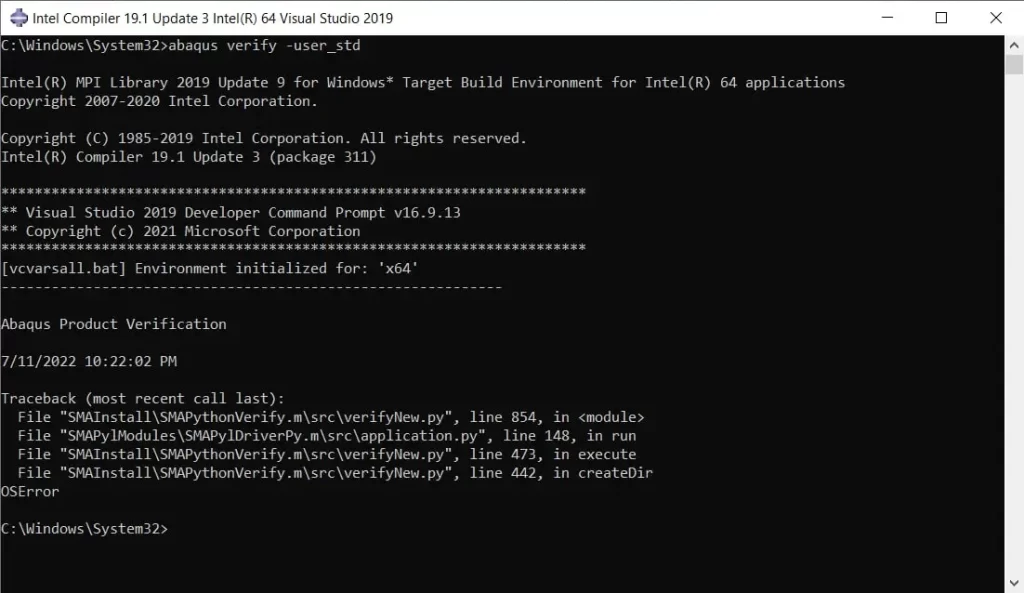
9- خطای Fatal error LNK1181: connot open input file msmpi.lib:
این خطا هنگام لینک کردن آباکوس 6.14، ویژوال 2010 و اینتل 2016 رخ داد.
باید نسخه سازگار msmpi.lib با نرم افزار آباکوس نصب شود. ابتدا فایل MS-MPI نصب شده توسط ویژوال استدیو را Unistall کنید در فایلهای نصبی نرم افزار آباکوس به دنبال فایل mpi_3.0x64.msi بگردید و آن را نصب کنید.
بنابراین ابتدا فایل MS-MPI (Microsoft MPI) را از مسیر زیر پاک کنید.
C:\Windows\Installer
در صورتی که نتوانستید به صورت دستی MS-MPI (Microsoft MPI) را پاک کنید، میتوانید از نرم افزارهای Uninstaller استفاده کنید.
سپس mpi_3.0x64.msi از پوشه win86_64 (داخل فایلهای نصبی آباکوس) پیدا و نصب کنید.
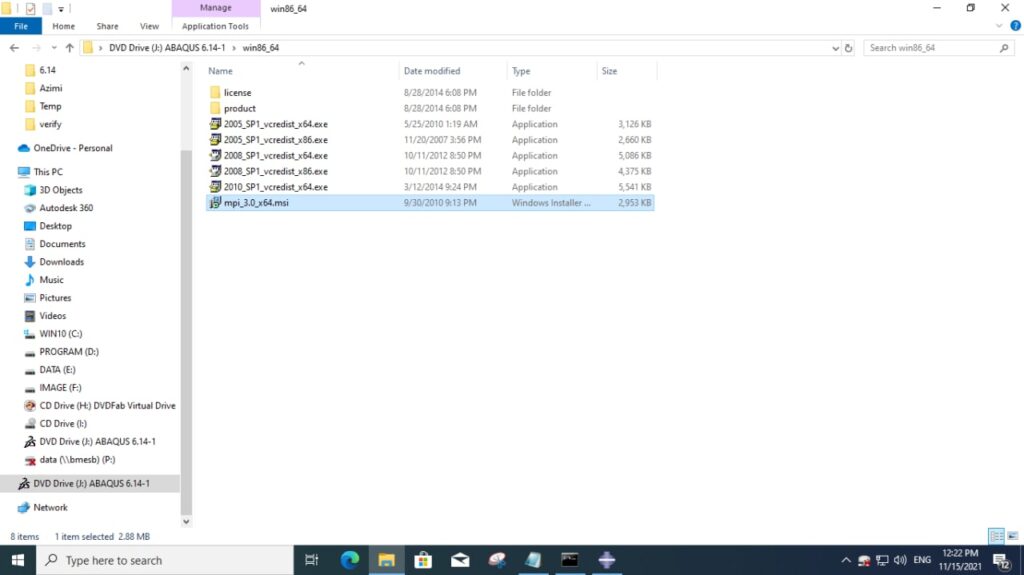
10- امکان لینک کردن ویژوال استدیو (Visual Studio) 2022 و فرترن 2023 یا فرترن 2024 به ترتیب با آباکوس 2023 و آباکوس 2024 وجود دارد؟
بله امکان پذیر است. چون در زمان ضبط آموزش این نسخههای جدید ویژوال استدیو و فرترن ارائه نشده بودند و در آن زمان Intel Parallel Studio 2022.4 آخرین ورژن موجود بود ما از ویژوال استدیوی 2019 استفاده کردیم.
برای این کار ویژوال استدیو 2022 را از سایت مایکروسافت دانلود و نصب کنید. نسخه Community برای این کار کافی است اما اگر کارهای حرفهای تری با ویژوال استدیو انجام میدهید، میتوانید از نسخههای Professional و Enterprise نیز استفاده کنید. نسخههای Professional و Enterprise نیاز به کدفعال سازی دارند که میتوانید از سایت هایی نظیر سافت 98 این کد را دریافت کنید.
در مرحله بعد Intel Fortran Compiler و Math kernel Library را از سایت Intel دانلود و نصب کنید.
11- امکان لینک کردن ویژوال استدیو (Visual Studio) 2022 و فرترن 2025 با آباکوس 2024 وجود دارد؟
خیر امکان پذیر نیست یا حداقل مکادمی (آکادمی مهندسی مکانیک) راهی برایش پیدا نکرده است. توصیه میشود HPC Toolkit 2024 را از سرورهای مکادمی یا سایتهای دانلود نرم افزار فارسی یا چینی دانلود و نصب کنید.
مکادمی آموزشهای متنوعی برای سابروتین نویسی در آباکوس دارد، که کمک شایانی به شما خواهد کرد.
در این آموزش چندین سابروتین پرکاربرد از جمله Disp، Dload، UMAT، UEL، UELMAT در نرم افزار آباکوس معرفی و با مثالهای متنوع و قدم به قدم برنامه نویسی شده است.
در صورت هر گونه ابهام یا مشکل میتوانید با کامنت گذاری با من در ارتباط باشید.
نویسنده:
مهندس میلاد وحیدیان
دانشجوی دکترای مهندسی مکانیک دانشگاه تهران
(برای مطالعه بیشتر روی نام یا تصویر ایشان کلیک کنید)


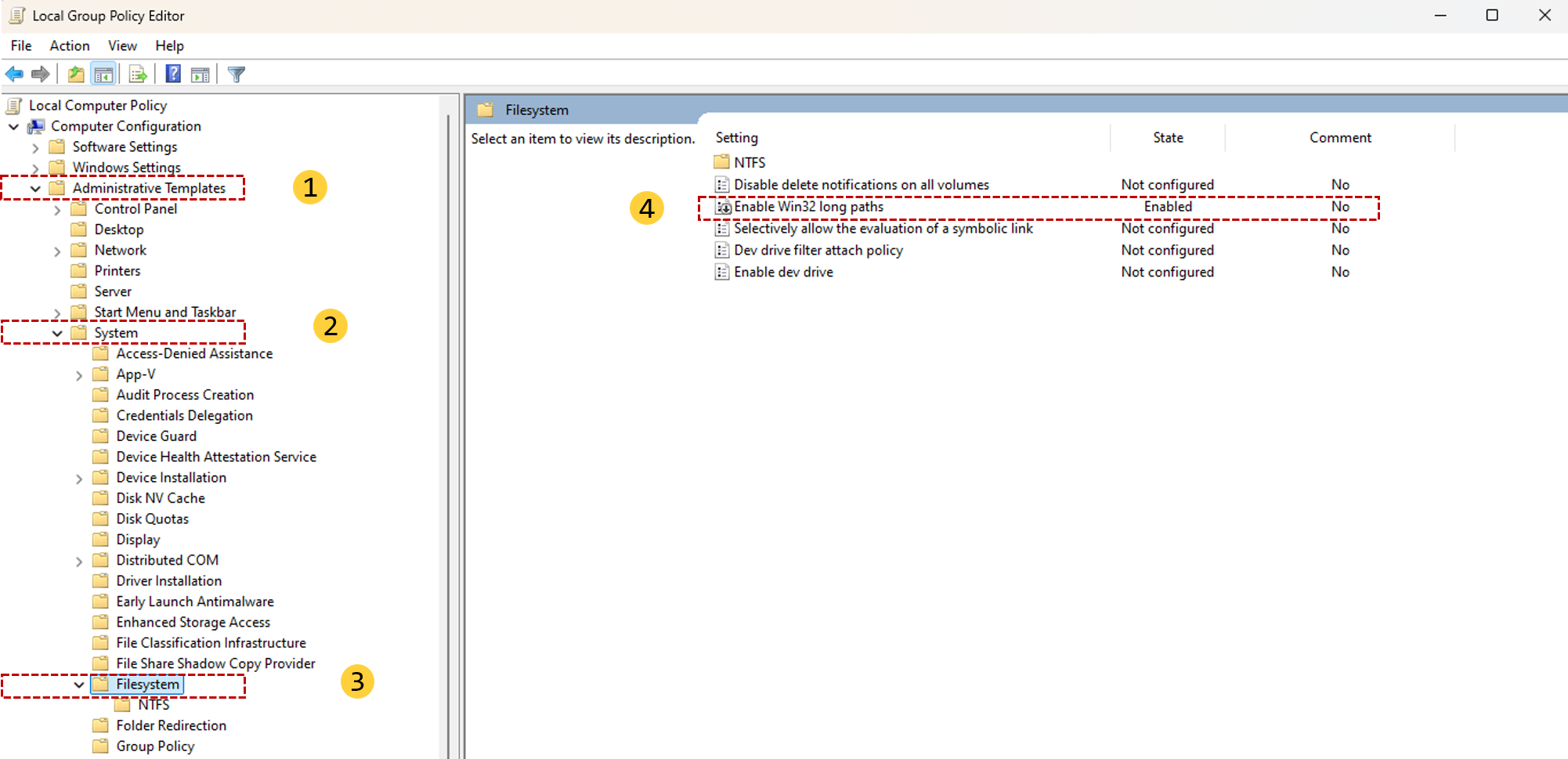

با تشکر از آموزش مفید و راهنمایی های کاربردی دکتر وحیدیان و پاسخگویی باحوصله ایشان برای رفع مشکلات
ورود / عضویتسلام مهندس.وقتتون بخیر.ممنون از آموزش خوبتون.من همه ی مسیر هایی که در فیلم فرموده بدین و رفتم اون قسمت Target که باید مسیر شو وارد کنم ویندوز ارور میده .اون روشی هم که گفتین و رفتم باز هم مشکلش حل نشد. ممنون میشم راهنمایی بفرمایید.با سپاس فراوان.
ورود / عضویتسلام
ورود / عضویتوقت بخیر
آباکوس 2024 کامپایلر فرترن 2024 یا HPC 2024 و Visual Studio 2022 رو دارید لینک میکنید؟
با سلام، وقتتون بخیر
ورود / عضویتمن وقتی میخوام یک پروژه ای رو با سابروتین بزنم، توی قسمت جاب کدم را وارد میکنم و وقتی میخام ران بگیرم، سابمیت میشه ولی شروع به رانینگ نمیکنه و تو مرحله سابمیت میمونه(هیچ اروری نمیده)، لینک کردن رو هم با آموزش خوب شما انجام دادم و بنظر درست میاد. باید چکار کنم تا ران بگیره؟ مشکل کجاست؟
سلام
ورود / عضویتوقت بخیر
ورژن نرم افزار آباکوس تون چند هست؟
بدون سابروتین یا کلا بدون لینک کردن آباکوس با فرترن تحلیلها به درستی انجام میشد؟
نتایج Abaqus Verification رو بررسی کردید و همه Pass شدن؟
آباکوس 2021 است.
بله مثال های عادی بدون کد نویسی را ران میگیره و کامپلت میشه ولی فقط مثال هایی که کد نویسی داره رو ران نمیگیره
نتایج وریفیکیشن رو هم این زیر میزارم (Pass شده)
Intel(R) MPI Library 2019 Update 9 for Windows* Target Build Environment for Intel(R) 64 applications
Copyright 2007-2020 Intel Corporation.
Copyright (C) 1985-2019 Intel Corporation. All rights reserved.
Intel(R) Compiler 19.1 Update 3 (package 311)
**********************************************************************
** Visual Studio 2019 Developer Command Prompt v16.9.13
** Copyright (c) 2021 Microsoft Corporation
**********************************************************************
[vcvarsall.bat] Environment initialized for: ‘x64’
————————————————————
Abaqus Product Verification
3/6/2025 4:16:36 PM
————————————————————
Verify test : Abaqus/Standard verification
result : PASS
————————————————————
Verify test : Abaqus/Explicit verification
– ‘Abaqus/Explicit single precision’ completed, validation Succeeded
– ‘Abaqus/Explicit double precision’ completed, validation Succeeded
result : PASS
————————————————————
Verify test : Abaqus/Foundation verification
result : PASS
————————————————————
Verify test : Abaqus/Standard with user subroutines verification
result : PASS
————————————————————
Verify test : Abaqus/Explicit with user subroutines verification
– ‘Abaqus/Explicit single precision user subroutine’ completed, validation Succeeded
– ‘Abaqus/Explicit double precision user subroutine’ completed, validation Succeeded
result : PASS
————————————————————
Verify test : Abaqus parametric studies verification
– ‘Abaqus/Standard parametric studies’ completed, validation Succeeded
– ‘Abaqus/Explicit parametric studies’ completed, validation Succeeded
result : PASS
————————————————————
Verify test : Abaqus/AMS verification
result : PASS
————————————————————
Verify test : Abaqus/Design verification
result : PASS
————————————————————
Verify test : Abaqus Interface for Moldflow verification
result : PASS
————————————————————
Verify test : Abaqus/CAE Topology Optimization Module verification
result : PASS
————————————————————
Verify test : Abaqus/CAE verification
result : PASS
————————————————————
Verify test : Abaqus/Viewer verification
result : PASS
————————————————————
Verify test : Abaqus noGUI (CAE/Viewer) verification
result : PASS
————————————————————
Verify test : Abaqus Interface for MSC.ADAMS verification
result : PASS
————————————————————
Verify test : CATIA V5 Direct Geometry Import verification
ورود / عضویتمشکل از سابروتین تون بود دیگه
ورود / عضویتسلام من هرچی سعی کردم باز هم نشد این نرم افزار ها رو با هم لینک کنم. ورژن آباکوس 2022 و ویژوال 2019 و پرالل 2020 طبق چیزی که گفتید نصبه و مراحل رو رفتم و به environment variable هم اون دو مسیر رو اضافه کردم. ولی درنهایت با varification کردن نتونستم لینک شدن موفق رو ببینم. و Visual Studio 2019 is not found in the system هنوز میاد تو command. دیگه چی کار میشه کرد؟
ورود / عضویتسلام
ورود / عضویتاحتمالا قسمت integration نرم افزارهای intel parallel studio و visual studio درست انجام نشده.
یک بار دیگه مراحل نصب intel parallel studio را انجام دهید و به پیام های نوشته شده در حین نصب دقت کنید باید integration این دو نرم افزار به درستی انجام شود.
موفق باشید.
تقریبا ۱۰ بار حذف کردم دوباره نصب کردم ولی متاسفانه نه پیام خاصی موقع نصب میده نه اینکه بعد از نصب تو visual studio نشان داده میشه fortran.
ورود / عضویتبیاید آنلاین چک کنیم
ورود / عضویتt.me/MiladVahidian93
سلام. وقت بخیر.
ورود / عضویتمن بعد از لینک کردن اباکوس و فرترن، وقتی یک فایل سابروتین و inp رو با abaqus command اجرا میکنم ران میشه و جواب میگیرم. ولی وقتی تو خود اباکوس و با استفاده از پنجره edit job/general… همون فایل سابروتین رو اضافه میکنم ارور زیر میده و aborted میشه.
‘ifort’ is not recognized as an internal or external command,
operable program or batch file.
Abaqus Error: Problem during compilation – C:\temp\disp\Job-Sub.for
Abaqus/Analysis exited with errors
میشه راهنمایی بفرمایید که مشکل از کجاست؟
متشکر
سلام
ورود / عضویتوقت بخیر
احتمالا اصلاح target (فراخوانی کامپایلر فرترن) رو توی Abaqus/CAE اعمال نکردید یا مسیر کامپایلر فرترن رو توی environment variables وارد نکردید.
آموزش ما رو نگاه کنید و بر اساس نیازتون یکی از روشهای لینک کردن یعنی یا اصلاح target یا اصلاح abq رو انتخاب کنید و دقیقا مراحل را پیش برید.
اگر باز مشکلی بود در تلگرام به ما پیام بدید تا آنلاین مشکل تون رو بررسی کنیم.
t.me/Mecademy_org
t.me/MiladVahidian93
موفق باشید.
باتشکر از سایت خوبتون و آموزش مفید و کامل. و سپاس از مهندس وحیدیان بابت راهنمایی های ارزشمند و صرف وقت برای حل مشکلم.
ورود / عضویتسلام
ورود / عضویتخوشحالیم که کمکتون کردیم.
موفق باشید
با سلام خدمت اعضای محترم مکادمی
ورود / عضویتخواستم بابت ویدئو های آموزشی خوبتون تشکر کنم، و همچنین یه خسته نباشید بگم به آقای دکتر وحیدیان عزیز که بدون هیچ چشم داشتی چه از طریق سایت و چه از طریق تلگرام وقت میذارن و برای بر طرف کردن مشکلات کمک میکنند. ممنون برای دکتر وحیدیان عزیز و تیمشون آرزوی موفقیت روز افزون دارم.
خیلی خوشحالیم که کمکتون کردیم. 😍
ورود / عضویتامیدوارم موفق باشید.
با عرض سلام و خسته نباشید.
ورود / عضویتهمونطور که احتمالا خودتان هم میدانید محیط صفحه سایت اینتل نسبت به زمانی که این ویدئو را ساختید تغییر کرده و نرم افزار Intel Fortran Compiler 2024.1 دیگر در دسترس نیست و تنها نسخه 2025 آن قابل دانلود است. اما مسئله اصلی این است که پس از دانلود این نسخه و طی مسیری که شما گفتید آباکوس من نمیتواند کامپایلر را تشخیص دهد. خواهشمندم من را راهنمایی بفرمایید که چطور این کامپایلر را باید به آباکوس معرفی کنم.
ممنون.
لازم به ذکر است برنامه ویژوال استدیو به درستی شناسایی میشود و همچنین برنامه جانبی مث کرنل را نصب نکردم.
با سلام و احترام
کامپایلر فرترن، Base Toolkit و HPC Toolkit ورژن 2024 در همین صفحه قرار دارند و میتوانید از سرورهای مکادمی دانلود و نصب کنید.
به نظر میرسد کامپایلر فرترن ورژن 2025 با آباکوس 2024 سازگار نیست.
ولی قبل از پاک کردن کامپایلر فرترن 2025 ارور مربوط به لینک شدن را مطابق آموزش مشاهده و ارسال کنید تا شاید راهی یافتیم.
مثلا ممکن است به دلیل محدودیتهای ویندوزتان نیاز باشد برخی فایلهای کامپایلر فرترن را Run as Administrator کنید.
موفق باشید.
ورود / عضویتبا سلام
ورود / عضویتبابت تاخیر در پاسخ از شما عذرخواهی میکنم
خواستم از زحمات شما تشکر کنم مشکل با لینکهایی که گذاشتید حل شد.
ممنونم
بابت تاخیر در پاسخ از شما عذرخواهی میکنم
ورود / عضویتخواستم از زحمات شما تشکر کنم مشکل با لینکهایی که گذاشتید حل شد.
ممنونم
خواهش میکنم
ورود / عضویتموفق باشید
سلام وقت بخیر
ورود / عضویتمن هر دو کامپایلر فرترن، Base Toolkit و HPC Toolkit رو از لینک های داخل مکادمی دانلود کردم ولی هنگام نصب، ویژوال استودیو 2022 که قبلا نصب کردم رو شناسایی نمیکنه و میگه شما IDE مناسب رو نصب نکردید که بتونه integrate بشه با کامپایلر!!!
سلام وقت بخیر
ورود / عضویتمطمئن هستید vs رو پاک نکردید؟
توی منوی استارت Visual Studio Installer رو سرچ و باز کنید و چک کنید نصب به درستی انجام شده یا نه
با عرض سلام و احترام
ورود / عضویتسوال من این است که آیا امکان لینک کردن آباکوس 6.14 تا 2020 روی ویندوز 11 وجود دارد یا خیر. من این کار را روی ویندوز 10 یا 8 انجام دادم و مشکلی نداشت. اما در حال حاضر هنگام نصب فرترن و معرفی فایل لایسنس فرترن روی ویندوز 11 خطایی میدهد که میگئید فایل لایسنس نامعتبر است. لطفا اگر امکان لینک کردن آباکوس 6.14 تا آباکوس 2020 روی ویندوز 11 وجود دارد راهنمایی کنید. با تشکر.
با سلام و احترام
ورود / عضویتمعمولا ورژنهای نزدیک به هم را لینک میکنم. با ویندوز 11 آباکوسهای 2020 به بعد را لینک کرده ایم.
منظورتون از نصب فرترن، اینتل پرالل استدیو هست؟
چون کامپایلر فرترن به تنهایی رایگان است و لایسنس نیاز ندارد.
مشکل خاصی وجود داره که از ورژنهای جدید استفاده نمیکنید؟
با توجه به پرس و جوهایی که کرده ام از کسانی که آباکوس تدریس میکنند همه بلا استثنا ورژن های 6.14 را پیشنهاد کرده اند.
ورود / عضویتبله وقتی اینتل پارالل استودیو را نصب میکنم در یکی از مراحل باید یک فایل لایسنس را معرفی کنید به نام intel_TBE.lic که وقتی این فایل را انتخاب میکنم ویندوز خطای invalid میدهد.
من در حال حاضر آباکوس 2020 روی سیستم ام نصب دارم. ممنون میشم درخصوص لینک کردن آباکوس 2020 با نرم افزارهای فرترن کامپایلر و ویژوال استودیو راهنمایی کنید
و اگر توضیحی نسبت به ادعای کسانی که میگویند ورژن های پایین تر مناسب تر هستند، دارید بفرمایید.
خیلی متشکرم.
سلام وقت بخیر
توضیحات مربوط به ورژنها به طور کامل در همین صفحه و در ویدئوهای مکادمی هست.
به طور خلاصه از افراد مناسبی پرس و جو نکردید. بهتر است یک جا را به عنوان مرجع انتخاب کنید و با همان سیستم پیش بروید.
در کل مکادمی در تمامی موارد استفاده از ورژنهای نرم افزارهای بسیار قدیمی را توصیه نمیکند.
موفق باشید.
ورود / عضویتسلام مجدد، چطوری میتونم شماره تماس یا یک راه ارتباطی با شما داشته باشم. نیاز به مشاوره دارم. ممنون میشم کمک و راهنمایی بفرمایید.
خدمت شما
t.me/MiladVahidian93
با عرض سلام و احترام،
ورود / عضویتسوال من این است که آیا امکان لینک کردن آباکوس 6.14 تا آباکوس 2020 روی ویندوز 11 وجود دارد یا خیر؟ اگر این امکان وجود دارد لطفا اگر آموزش یا راهنمایی وجود دارد ممنون میشم کمک کنید. من آباکوس 6.14 را روی ویندوز 11 نصب کردم اما موقع لینک کردن فرترن و انتخاب فایل لایسنس و انتخاب گزینه next خطایی به من داد که میگفت فایل لایسنس نامعتبر است در صورتی که قبلا این کار را روی ویندوز 10 و یا 8 به راحتی انجام میدادم.
سلام خسته نباشید
ورود / عضویتمن نسخه 2024 کاملا طبق فرمایشات شما جلو رفتم و نصب کردم و هنگام انجام پروسه تحلیل توسط abaqus command این ارور بهم میده
Abaqus License Manager checked out the following licenses:
Abaqus/Explicit checked out 13 tokens from Flexnet server localhost.
.
Abaqus Error: “cpfemxpl10.obj” does not contain an Abaqus user subroutine.
Abaqus/Analysis exited with errors
خواستم ببینم چیکار باید بکنم و ایا نیاز به نصب برنامه مازادی هست؟
ممنون میشم راهنمایی کنید
سپاس
با سلام و احترام
به نظر میرسه این ارور در هنگام submit یک تحلیل رخ داده است. مراحل زیر را انجام دهید.
1- آباکوس رو مطابق آموزش نصب کنید و با اجرای Abaqus Verification صحت و درستی نصب نرم افزار را چک کنید.
mecademy.org/abaqus-2024
2- آباکوس و کامپایلر فرترن را لینک کنید و صحت این کار را با اجرای Abaqus Verification چک کنید
mecademy.org/abaqus-fortran-vs
اگر نصب آباکوس و لینک شدن با اجرای Abaqus Verification به نتیجه pass رسید کار نصب و لینک شدن کاملا درست است و ایراد از سابروتین یا شبیهسازی شما هست که لازم است سابروتین در آباکوس را یادبگیرید.
mecademy.org/abaqus-subroutine
موفق باشید.
ورود / عضویتسلام، ممنون بابت توضیحات عالی
ورود / عضویتفقط یک سوال:
بنده آباکوس 2024 نصب کردم و ویژوال 2022 با اینتل 2024. ولی هرکاری کردم در نهایت وریفای اررور میداد و نتونستم موفق بشم. الان اباکوس 2019 نصب کردم. سوالم اینه که برای اباکوس 2019 میشه با همون ویژوال 2022 و اینتل 2024 وریفای کرد یا حتما باید ویژوال 2017 و اینتل 2019 نصب کنم؟
با سلام و احترام
خب ارور چی هست؟
معمولا جواب نمیده و بهتره برای مطابق جدولی که قرار دادیم ورژنهای ویژوال استدیو و انتل پرالل استدیو رو نصب کنید.
موفق باشید
ورود / عضویتسلام
ورود / عضویتوقت بخیر
من اباکوس 2022 نصب کردم. ویژوال استودیو 2019 رو هم همینطور. طبق جدول برای لینک کردن اباکوس با فرترن، intel 2020 رو دانلود کردم ولی روی install کلیک میکنم در حد چند ثانیه لودمیکنه اما دیگه هیچ چیزی نمیاره. میتونم از فرترنی که برای اباکوس ۲۰۲۴ گفتید استفاده کنم؟ راه حل چیه بنظرتون؟ ممنون
با سلام و احترام
توصیه ما برای نرم افزار آباکوس 2022 لینک کردن VS 2019 و Intel Parallel Studio 2020.4 هست.
در کل کمی Intel Parallel Studio 2020.4 سنگین اجرا میشود. در قدم اول با دسترسی Run As Administrator به لپتاپ تا 15 دقیقه زمان دهید تا Intel Parallel Studio 2020.4 باز کند و مراحل نصب را پیش ببرید.
اگر مشکل حل نشد توصیه ما نصب آباکوس 2024 به همراه VS 2022 و کامپایلر فرترن 2024 است.
به احتمال زیاد آباکوس 2022 با کامپایلر فرترن 2024 سازگار نباشند.
اگر کامپایلر فرترن 2022 پیدا کردید میتونید با آباکوس 2022 و VS 2019 لینک کنید.
موفق باشید.
ورود / عضویتسلام مهندس اباکوس 6.14 رو با ویزوال 2010 و کامپایلر 2016 لینک کردم تمام مراحل اوکی هست و موقع اجرای اباکوس هم پیام زیر رو دریافت میکنم
Intel(R) MPI Library 5.1 Update 3 for Windows* Target Build Environment for Intel(R) 64 applications
Copyright (C) 2007-2015 Intel Corporation. All rights reserved.
Intel(R) Trace Analyzer and Collector 9.1 Update 2 for Windows* OS for Intel(R) 64 applications
Copyright (C) 1996-2015 Intel Corporation. All rights reserved.
Intel(R) MPI Library 5.1 Update 3 for Windows* Target Build Environment for Intel(R) 64 applications
Copyright (C) 2007-2015 Intel Corporation. All rights reserved.
Copyright (C) 1985-2016 Intel Corporation. All rights reserved.
Intel(R) Compiler 16.0 Update 3 (package 207)
Setting environment for using Microsoft Visual Studio 2010 x64 tools.
Setting environment for using Microsoft Visual Studio 2010 x64 tools.
Abaqus License Manager checked out the following license(s):
“cae” release 6.14 from Flexnet server localhost
و اباکوس بالا میاد
فقط موقع اجرای Abaqus Verification با خطای زیر روبرو میم ممنون میم راهنمایی کنین
Verify test : Abaqus/Standard with user subroutines verification
.. log located at C:\Windows\System32\verify\user_std\user_std.log
result : ERROR : Abaqus/Standard with user subroutines verification
————————————————————
Verify test : Abaqus/Explicit with user subroutines verification
– ‘Abaqus/Explicit single precision user subroutine’ Failed.
ورود / عضویتسلام
وقتتون بخیر
در کل لینک کردن ورژنها پایین توصیه نمیشه.
معمولا لازم است فایل MPI سازگار با آباکوس 6.14 را نصب کنید.
این فایل معمولا در کنار فایلهای نصبی نرم افزار آباکوس است.
برای بررسی دقیق تر به محل گفته شده یعنی:
C:\Windows\System32\verify\user_std\user_std.log
مراجعه کنید و فایل user_std.log را مطالعه کنید.
موفق باشید
ورود / عضویتسلام مجدد وقتتون بخیر من آباکوس 2023 رو نصب کردم و همینطور visual 2019 و intel parallel 2020 رو طبق روش اولی که گفته بودید لینک کردم و در آباکوس کامند هم تست کردم و کاملا همچی درست بود ولی در بخش job بعد زدن submit ارور unable to start analysis job رو بهم میده در ضمن پردازنده من intel نیست AMD هستش . ممنون میشم اگه توضیح بدید چیکار باید بکنم
ورود / عضویتبا سلام و احترام
فکر میکنم یکبار روی AMD این نرم افزارهای رو نصب کردیم و لینک شدن موفق بود.
توضیحات Intel:
Intel Parallel Studio supports any PC based on an IA-32 or Intel 64 architecture based processor or compatible processor supporting the Intel Streaming SIMD Extensions 2 (Intel SSE2) instructions, running the supported OS and versions of Visual Studio. Any failure to work properly in such an environment is an issue we would like to hear about so we can explore it. Examination of a binary containing non-intel compatible instructions may cause failure by the analysis tools – Intel Parallel Inspector and Intel Parallel Amplifier. Please give Intel Parallel Studio an evaluation try and let us know what you think.
به نظر میرسد نباید مشکلی باشد. فقط SSE باید روی ویندوز نصب باشد.
The current version of Intel compilers on Windows uses the SSE2 instructions by default (likely because SSE is used by Windows x64 kernel so its not possible to run 64-bit Windows without SSE), for all processors including AMD.
لینکهای زیر را مطالعه کنید:
Does Intel Parallel Studio support AMD Processors
ورود / عضویتCan Intel Fortran run on AMD CPU
Fixing Intel compiler’s unfair CPU
سلام و احترام
ورود / عضویتمن حین نصب اینتل کامپایلر به ارور The type initializer for ‘PerTypeValues`1’ threw an exception برخورد میکنم
سلام
یا کامپایلر متناسب با پردازنده تون رو نصب نمیکنید یا نرم افزارهای runtime تون مشکل داره
باید exception های ایجاد شده رو بررسی کنید.
موفق باشید
ورود / عضویتبا سلام و عرض خسته نباشید. بنده تمامی مراحل نصب و راه اندازی آباکوس، ویژوال استودیو و کامپایلر فرترن را طی می کردم و ظاهرا نسخه هایی که نصب می کردم با یکدیگر سازگار بودند. همه نرم افزار ها به درستی نصب شده بودند اما هنگام اجرای دستور abaqus verify -user_std و abaqus verify -user_exp ، فرآیند صحت سنجی ارور عدم فراخوانی کامپایلر را می داد (هنگام اجرای abaqus info=system کامپایلر و ویژوال استودیو شناسایی می شدند اما در مرحله verify test ارور میداد). نسخه آباکوس بنده 2023، ویژوال استودیو 2019 و کامپایلر فرترن 2024 بود.
ورود / عضویتپس از بررسی مشخص شد ضمن اینکه نسخه ویژوال باید قدیمی تر از نسخه کامپایلر باشد (بطور مثال برای کامپایلر فرترن 2024 باید نسخه ویژوال استودیو 2019 یا 2022 باشد)، نسخه آباکوس اما باید مطابق کامپایلر باشد و ظاهرا کامپایلر فرترن 2024 با نسخه های آباکوس قدیمی تر (2023 و قدیمی تر) سازگار نیست. بنابراین مشکل با نصب آباکوس جدید حل شد.
خیلی ممنون از اینکه دانش و تجربیات تون رو به اشتراک گذاشتید.
ورود / عضویتموفق باشید
سلام
ورود / عضویتروی لبتاب آباکوس ۲۰۲۰ دارم. بعد با مطابق آموزش با فرترن لینکشون کردم. تمام تست های بررسی درستی لینک شدن رو هم انجام دادم و مشکلی بر نخورم. اما در Job بعد از کلیک رو Submit ارور روبرو برام ظاهر میشه. “unable to start analysis job”
توصیه جنابعالی به اقای قاسمیان رو هم انجام دادم “معمولا روش تغییر Target بهتر جواب میدهد. یک بار با این روش نیز تست کنید (ارور تان مربوط به همین موضوع است)”
لطفا راهنمایی بفرمایید
ممنون
با سلام و احترام
در اسکایپ یا تلگرام پیام بدید تا مشکل رو آنلاین بررسی کنیم.
تلگرام: تلگرام دکتر میلاد وحیدیان
اسکایپ: آیدی اسکایپ دکتر میلاد وحیدیان
موفق باشید.
ورود / عضویتسلام
ورود / عضویتوقت بخیر
زمان JOB گرفتن Error in job Job-1: Problem during compilation – C:\projectST\goldak.for Job Job-1 aborted due to error میده . قبلا run میگرفتن ولی جدیدا اینطوری شد. میشه راهنمایی کنید
با سلام و احترام
در دو حالت این ارور رخ میدهد.
1- فرایند لینک کردن آباکوس، ویژوال استدیو و کامپایلر فرترن به درستی انجام نشده باشد.
برای اطمینان از صحت لینک شدن، مطابق آموزش از Abaqus Command یا Abaqus Verification کمک بگیرید.
2- زمانی که ایرادی در سابروتین وجود داشته باشد. معمولا وقتی که در متغیرهای سابروتین و فراخوانی آنها اشتباهی وجود داشته باشد.
برای بررسی این موضوع حتما تمپلیت سابروتین را مطابق ورژن خودتان از Abaqus Docunemtation بردارید و سابروتین را خالی ران کنید. اگر این خطا دیگر ظاهر نشد، مشکل از کدهای سابروتین است.
موفق باشید.
ورود / عضویتخیلی ممنون
ورود / عضویتسلام
ورود / عضویتروی لبتاب آباکوس 2020 دارم. بعد با مطابق آموزش با فرترن لینکشون کردم. تمام تست های بررسی درستی لینک شدن رو هم انجام دادم و مشکلی بر نخورم. اما در Job بعد از کلیک رو Submit ارور روبرو برام ظاهر میشه. “unable to start analysis job”
ممنون میشم راهنمایی بفرمایید.
با سلام و احترام
دو روش برای لینک کردن آباکوس و کامپایلر فرترن ارائه شده است.
معمولا روش تغییر Target بهتر جواب میدهد. یک بار با این روش نیز تست کنید (ارور تان مربوط به همین موضوع است)
فایل job قبلی را پارک کنید و قبل از باز کردن آباکوس یا از اینترنت بدون محدود (VPN معتبر) استفاده کنید یا اینترنت را قطع کنید.
موفق باشید.
ورود / عضویتسلام دوست عزیز
ورود / عضویتدقیقا نسخه اباکوس بنده هم 2020 هست و همین مشکل شما رو دارم
لطفا اگه مشکل رو تونستید حل کنید راه حل رو به اشتراک بذارید
ممنون
با سلام و احترام
Abaqus Command رو Rus As Administrato را انجام دادم ولی پیغامهای زیر را میدهد
C:\Windows\system32>abaqus info=system
‘abaqus’ is not recognized as an internal or external command, operable program or batch file.
C:\Windows\system32>abaqus verify -user_std
‘abaqus’ is not recognized as an internal or external command, operable program or batch file.
C:\Windows\system32>abaqus verify -user_exp
ورود / عضویت‘abaqus’ is not recognized as an internal or external command, operable program or batch fil
ممنون از لطف شما.
با سلام و احترام
به نطر میرسد مسیر C:\SIMULIA یا مسیر C:\SIMULIA\Cammand که معمولا به صورت خودکار در مرحله نصب آباکوس باید در Environment Variables تعریف شود، تعریف نشده است. خودتون با توجه به مسیر نصب، آدرس درست را در Environment Variables وارد کنید.
موفق باشید
ورود / عضویتبا سلام و احترام مجدد
ورود / عضویتبرای لینک بخش دوم را هم کپی کردم، در abaquse command، پیغام خطا می دهد و می گوید
you cannot run in this directory. try another directory.
با تشکر
با سلام و احترام
با توجه اروری که نوشتید احتمالا نیاز است Abaqus Verification یا Abaqus Command رو Rus As Administrator کنید تا ویندوز اجازه دسترسی به درایو C و پوشه temp را بدهد.
اگر مشکل حل نشد باز خطاها را برامون ارسال کنید.
موفق باشید.
ورود / عضویتسلام وقت بخیر بنده تمام روند شما را رفتم ولی داخل verification abaqus پیغام خطا می دهد (cannot find the verify.log file)
ورود / عضویتلطفا من را راهنمایی کنید .
با سلام و احترام
با توجه اروری که نوشتید احتمالا نیاز است Abaqus Verification یا Abaqus Command رو Rus As Administrator کنید تا ویندوز اجازه دسترسی به درایو C و پوشه temp را بدهد.
اگر مشکل حل نشد باز خطاها را برامون ارسال کنید.
موفق باشید.
ورود / عضویت